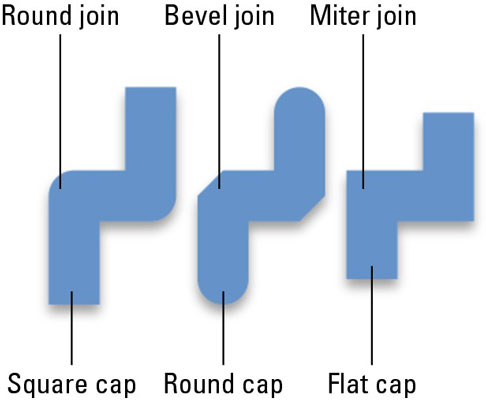Office 2011 for Maci rakendustes pakutakse teile joone vormindamise valikuid, kui otsustate vormindada joont ja kui vormindate kindlat kujundit. Tahkete kujundite ümber on jooned ja neid jooni (tõesti piirjooni) saab vormindada täpselt nagu lihtsaid jooni. Kui valite dialoogis Kujundi vormindamine vasakpoolses veerus Line, on kaks esimest vahekaarti Solid ja Gradient. Need kaks vahekaarti töötavad identselt täitepaneeli vahekaartidega Solid ja Gradient.
Kui valite vahekaardi Kaalud ja nooled, on suvandid Joone stiil saadaval kõigi kujundite jaoks. Nooled on saadaval, kui olete valinud eraldiseisva ja otstega joone.
Mõnikord on positsioneerimisjoonte peenreguleerimine lihtsam, kui kasutate sissesuumimiseks suuminuppu.

Vahekaardi Kaalud ja nooled jaotises Joone stiil sisaldab mitut hüpikmenüüd ja ketrusnuppu, mis võimaldab reguleerida joone raskust või paksust.
-
Stiil: sellel on mitu eelseadistatud üherealist kaalu, topeltjoont ja kolmekordne joon, mille vahel valida. Saate raskusi veelgi reguleerida sellest paremal asuvas valikus Kaal.
-
Kaal: kasutage seda ketrusnuppu nööri raskuse (jämeduse) reguleerimiseks.
-
Katkendjoon: valige eelseadistatud kriipsude hulgast.
-
Korgi tüüp: valige kolme otsakorgi tüübi hulgast. Tõenäoliselt ei märka te korgi tüübi erinevust, välja arvatud juhul, kui nööri kaal on vähemalt 6 punkti.
-
Ruut: lisab joonele karbikujulise korgi.
-
Ümar: lisab joonele ümara korgi.
-
Lame: ei lisa joonele korki. See näeb välja ruudukujuline ja lühem, kuna midagi pole lisatud.
-
Liitumise tüüp: kui joon ühendab teise joone ja punktides joone sees, saate liitetüübi stiilides teha variatsioone. Sarnaselt otsatäppidega on neid stiile lihtsam näha joontel, mille kaal on 6 punkti või rohkem.
-
Ümar: ümardatud.
-
Kaldus: lõigatud nurk.
-
Kaldnurk: terav nurk.
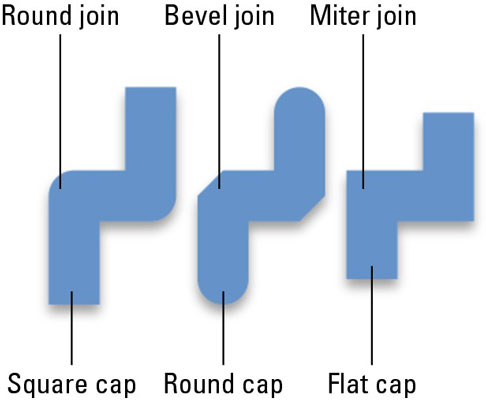
Joone tegemisel lohistad alguspunktist ja kui pärast lohistamist lahti lased, on sul lõpp-punkt. Neid joonte algus- ja lõpp-punkte saate vormindada, muutes need noolteks, kasutades dialoogi Kujundite vormindamine vahekaardil Kaalud ja mõõdud olevaid noolenuppe.